iPhone: Datenverbrauch im Ausland reduzieren (5 Tipps)
Auslandspakete sind eine komfortable und preisgünstige Möglichkeit, das Internet auf dem iPhone auch am Urlaubsort zu verwenden. Leider bieten diese nur ein geringes Datenvolumen. Gefragt sind daher hilfreiche Tipps zur Reduzierung des Datenverbrauchs.
iOS 9
Nicht jeder möchte sich am Urlaubsort eine SIM-Karte mit Datenvolumen eines lokalen Mobilfunkanbieters besorgen. Dies ist zwar oftmals die preisgünstigste Option, allerdings würde man gern auch weiterhin unter der bisherigen Rufnummer erreichbar sein und den Aufwand so gering wie möglich halten.
Auslandspakte: Komfortabel, aber geizig
Die Alternative: Roaming Datenpakete der hiesigen Mobilfunkanbieter. Innerhalb der EU bieten O2 ( E-Plus ), Telekom und Vodafone entsprechende Pakete an. Beispielhaft zu nennen: O2 Smartphone Day Pack oder das Vodafone Reisepaket. Diese beinhalten Tage- oder Wochenweise ein bestimmtes Datenvolumen und kosten zwischen 1,99 und 14,99 Euro. Gegenüber dem offiziell regulierten Roaming-Datenpreis ein gutes Angebot. Nachteil: Mit 50 bis maximal 150 MB ist das zur Verfügung gestellte Datenvolumen recht knapp bemessen.

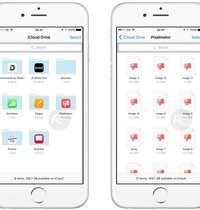
Der Anwender sollte daher die folgenden 5 Tipps zur Datenreduktion mit dem iPhone beherzigen.
1. Datenroaming aktivieren / deaktivieren
Ist das iPhone mit dem Internet verbunden, so können vom Anwender nicht sichtbare Hintergrundprozesse beständig darauf zugreifen und das Datenvolumen langsam aufbrauchen. Aus diesem Grund sollte man das Datenroaming nur dann aktivieren, wenn es auch tatsächlich benötigt wird . In der restlichen Zeit bleibt es einfach ausgeschaltet.
Um die Funktion zu aktivieren beziehungsweise zu deaktivieren, gehen wir in die Einstellungen -> Mobiles Netz -> Datenoptionen -> Datenroaming .
2. Verbrauchtes Datenvolumen überprüfen
Hat man nur ein bestimmtes Datenkontingent täglich oder wöchentlich zur Verfügung, so ist es nützlich, zu erfahren, wie viel hiervon aktuell schon verbraucht wurde. Eine rudimentäre Funktion hat iOS schon an Bord. Wir finden diese unter Einstellungen -> Mobiles Netz . Das iPhone präsentiert uns auf dieser Seite unter dem Punkt „Mobile Datennutzung“ das bisher gesendete und empfangene Volumen, jeweils separat für nationale und internationale Datenverbindungen.
Einen Zeitrahmen können wir jedoch nicht festlegen. Einzige Option: Die Daten manuell zurücksetzen (hierfür ganz nach unten scrollen, zum Punkt „Statistiken zurücksetzen“ – nicht sonderlich komfortabel. Beachten sollte der Anwender auch, dass dies nur ein grober Richtwert ist, da die vom Mobilfunkanbieter tatsächlich abgerechneten Datenblöcke keine Berücksichtigung finden.
My Data Manager VPN Sicherheit
Besser: Eine spezielle App nutzen. Im App Store gibt es eine Vielzahl von kostenfreien und kostenpflichtigen Lösungen. Wir empfehlen die recht komfortable und vor allem kostenlose App „My Data Manager“ . Die App protokoliert nicht nur den Datenverbrauch, sie erlaubt ferner die Erstellung eines Planes mit fest definierten Zeiträumen und Datenvolumen. Ebenfalls enthalten eine Warnfunktion, die eingreift, wird die zuvor festgelegte Datenmenge überschritten. Ferner erhalten wir Zugriff auf diverse Statistiken – sehr nützlich. Gleichfalls bieten oftmals auch die Mobilfunkbetreiber eigene Apps an, mit denen sich der Datenverbrauch kontrollieren lässt.
3. E-Mail: Push abschalten und manuelle Abfrage aktivieren
Normalerweise erhält der Anwender seine E-Mails automatisch und in Echtzeit zugeschickt. Alternativ kann das iPhone, sofern Push nicht unterstützt wird, regelmäßig den Posteingang in einem zuvor definierten Zeitraum überprüfen. Beide Optionen sind im Zusammenhang mit einem geringen Datenvolumen sehr ungünstig, da der Anwender keine Kontrolle über den daraus resultierenden Datenverbrauch hat.
Besser: Push deaktivieren und die E-Mail-Abfrage auf manuell umstellen. So werden E-Mails nur dann abgerufen, wenn der Nutzer es auch wünscht. Ebenfalls kann man auf diese Weise bestimmte E-Mail-Konten komplett ignorieren. Wer möchte im Urlaub schon gerne seine berufliche Post lesen?
Die Option zur Deaktivierung von Push finden wir in den Einstellungen -> Mail, Kontakte, Kalender -> Datenabgleich . Ferner setzen wir den Haken auf „manuell“ beim Menüpunkt „Laden“.
Noch ein kleiner Tipp: Mails enthalten oftmals eingebunden Bilder. Möchte man diese nicht anzeigen und somit Datenvolumen sparen, so können wir auch dies einstellen. In den Einstellungen von Mail, Kontakte, Kalender deaktivieren wir deshalb die Funktion „Bilder von Webservern laden“ .
4. Browser-Wahl: Opera Mini statt Safari
Möchten wir effektiv den Datenverbrauch beim Surfen senken, so sollten wir im Urlaub auf Safari als Browser verzichten. Safari komprimiert keine Daten, Bilder und andere Elemente, sie werden mit ihrer tatsächlichen Größe in den Speicher geladen und zehren am Datenvolumen.
Der externe Inhalt kann nicht angezeigt werden.
Besser: Opera Mini benutzen. Der kostenlose Browser komprimiert immer und zu jeder Zeit den Datenverkehr von Webseiten. Diese werden nicht direkt, sondern indirekt über einen Proxy-Server geladen (im Modus Opera Turbo). Dieser verkleinert die Daten. Dem Anwender stehen in diesem Zusammenhang noch mehr Optionen zur Verfügung. So kann die Qualität, und somit die Größe von Bildern bestimmt werden (Opera Mini Datenverkehr-Einsparung -> Erweiterte Einstellungen... -> Bilder laden; darunter finden wir die Option für die Bildqualität).
Bilder können auch gänzlich unterdrückt werden, stattdessen erscheinen Platzhalter. Auf Wunsch können die Bilder aber einzeln nachgeladen werden. Clever: Im Menüpunkt Daten-Nutzung sehen wir den unmittelbaren Effekt und erfahren, wie viel Datenvolumen wir durch die Verwendung von Opera Mini eingespart haben.
5. Onavo Extend: Datenkomprimierung für fast alle Daten
Die kostenlose App Onavo Extend verfolgt einen ähnlichen Ansatz wie Opera Mini. Im Gegensatz zum Browser komprimiert Onavo Extend jedoch sämtliche Daten, die das iPhone empfängt – meint, in jeder App steht der Dienst zur Verfügung. Einzige Ausnahme: Apps mit direktem Medien-Streaming oder VoIP-Funktion wie YouTube oder Skype profitieren hiervon nicht.
Der externe Inhalt kann nicht angezeigt werden.
Zum Thema:
Nützliche iPhone-Apps für den Urlaub
iPhone im Urlaub: Hohe Roaming-Kosten vermeiden, so geht's!
App-Vorstellung: Das iPhone als Sprach- und Reiseführer
Karten und Routenplaner für das iPhone
Hinweis: Der Artikel wurde ursprünglich am 21. Juni 2013 veröffentlicht. Wurde allerdings am 12. Mai 2016 überarbeitet und aktualisiert.
Quiz: Wie gut kennt ihr Assassin's Creed? Stellt euer Wissen auf die Probe!
Du willst keine News rund um Technik, Games und Popkultur mehr verpassen?
Keine aktuellen Tests und Guides? Dann folge uns auf Facebook
( GIGA Tech , GIGA Games )
oder Twitter ( GIGA Tech , GIGA Games ).
Your comment